还在为连接服务器而烦恼吗?这就让你摆脱这个烦恼,图文讲解MAC和windows如何SSH连接服务器!
Posted 纸 飞机
tags:
篇首语:本文由小常识网(cha138.com)小编为大家整理,主要介绍了还在为连接服务器而烦恼吗?这就让你摆脱这个烦恼,图文讲解MAC和windows如何SSH连接服务器!相关的知识,希望对你有一定的参考价值。
众所周知,我有一个前端朋友他想知道怎么连接到服务器。敲了这么久的代码,居然和我说不会,这我就得好好教教他了,咱也不能让他在外头被别人鄙视那不是。就让我给他吹吹🐂🍺,好好教教他。来,上才艺!
首先定位我们的电脑系统,无非就是mac和windows,那么我们就针对这两个系统来进行一个说明。当然我们的服务器也是分windows server 、Linux、UNIX、NetWare等,但我们今天主要讲的是windows server 和 Linux。请看正文:
MAC系统
连接到windows server
连接工具:
Microsoft Remote Desktop、Jump Desktop等。
我这里用Microsoft Remote Desktop来做示范。
连接流程:
安装后打开软件是这么个玩意儿
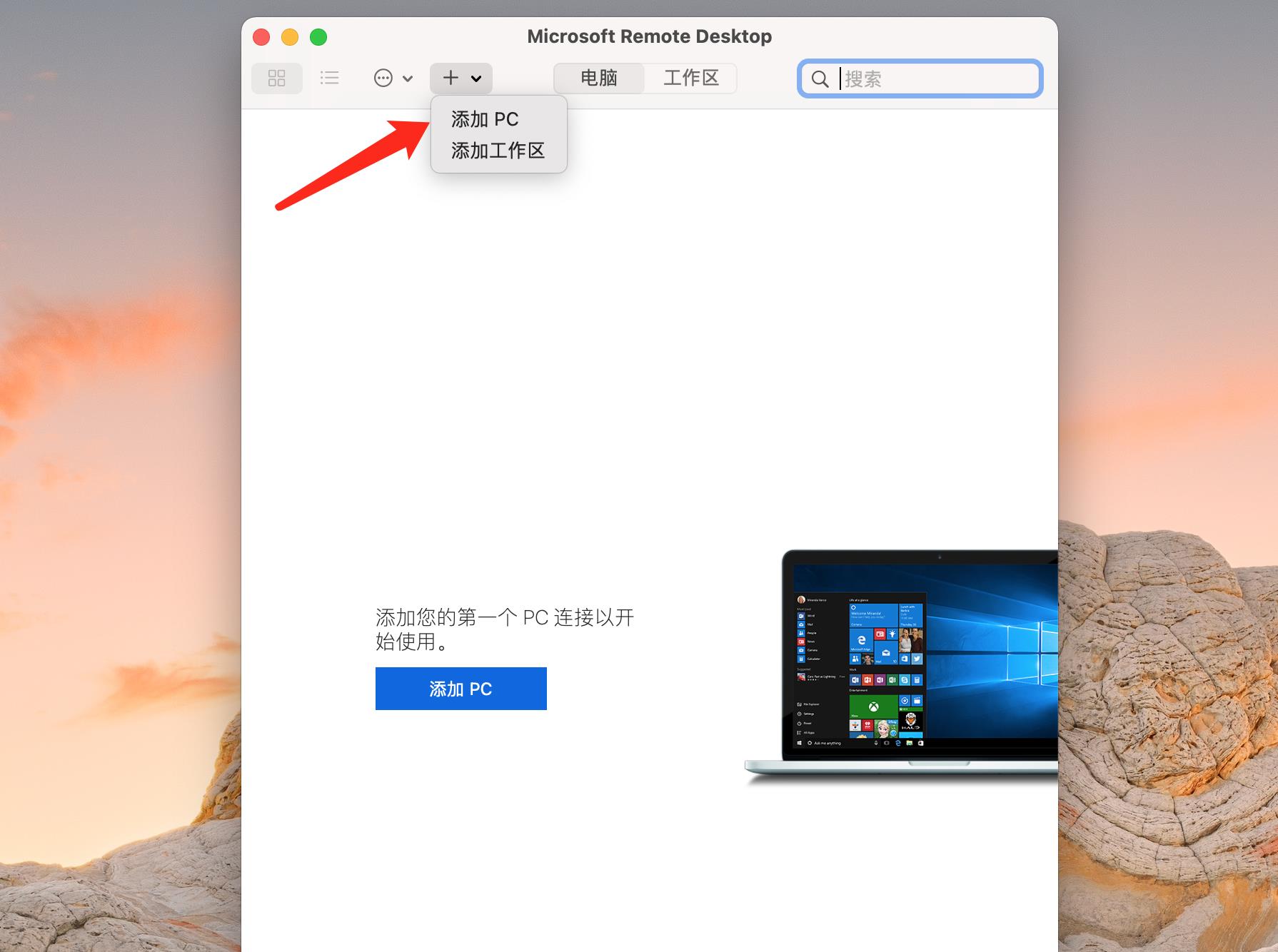
我们点"添加pc"这个操作
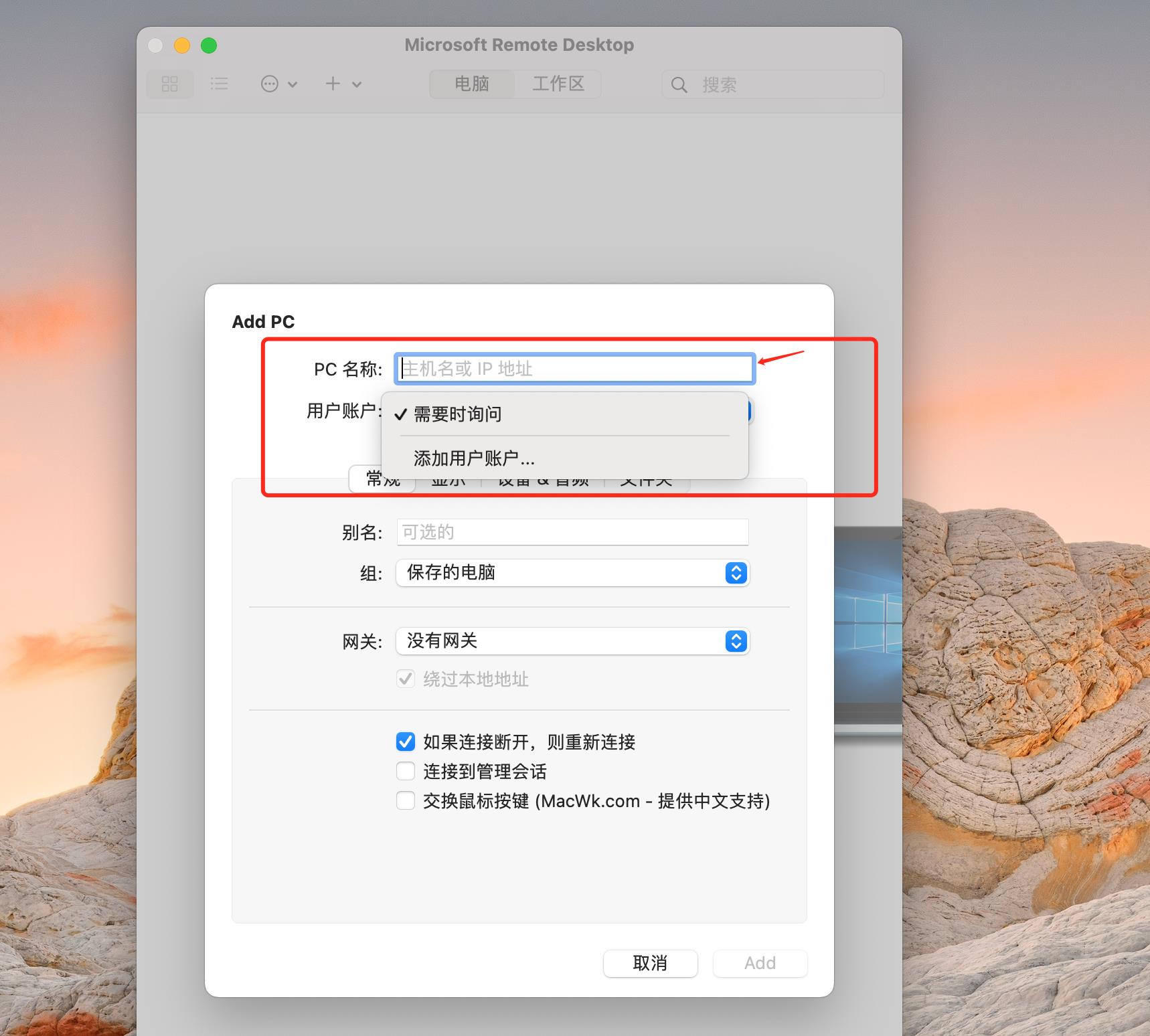
pc名称那个位置要填写你的公网ip或者公网ip:端口,例如我输入公网ip:端口
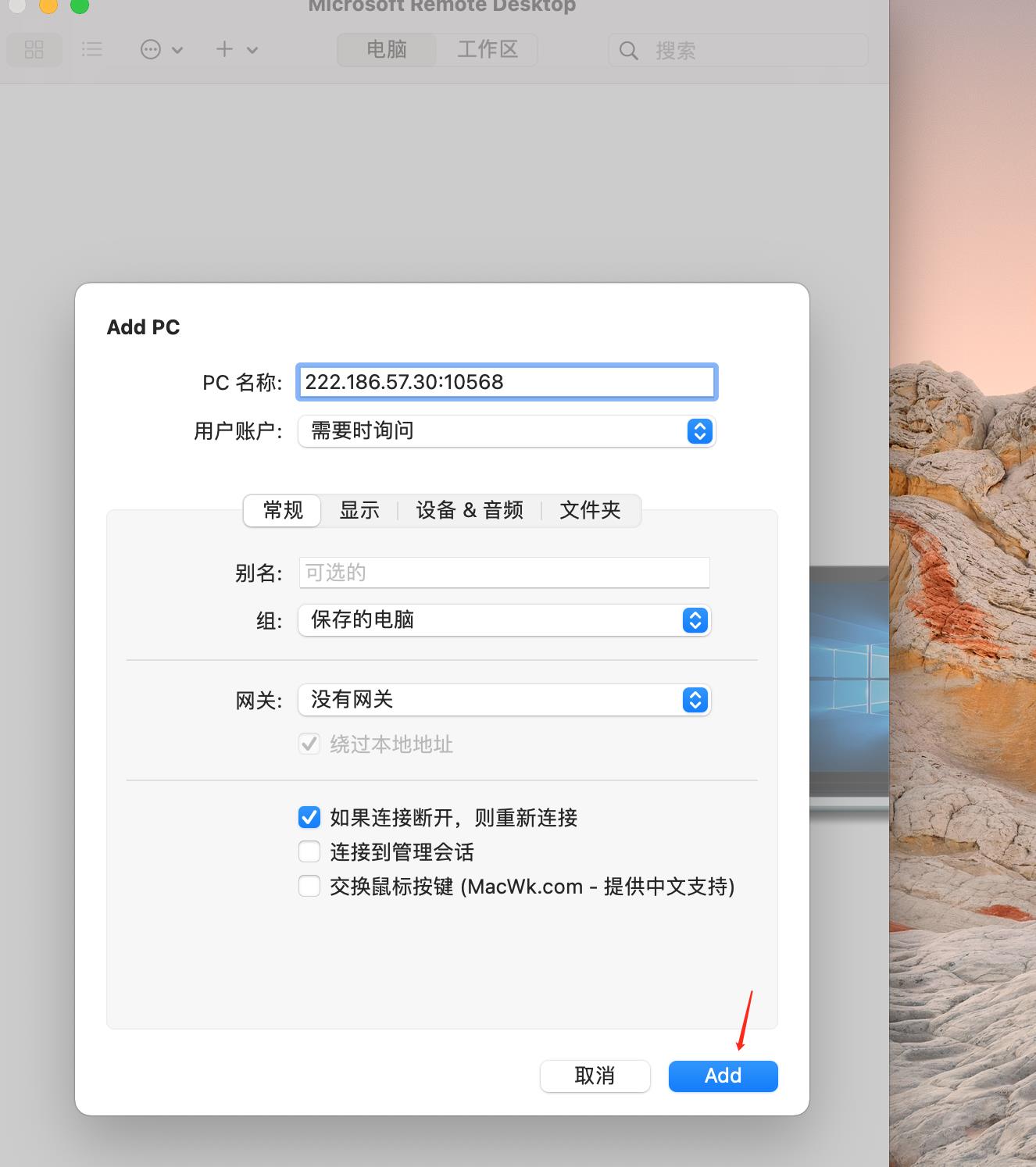
输入后直接add后:
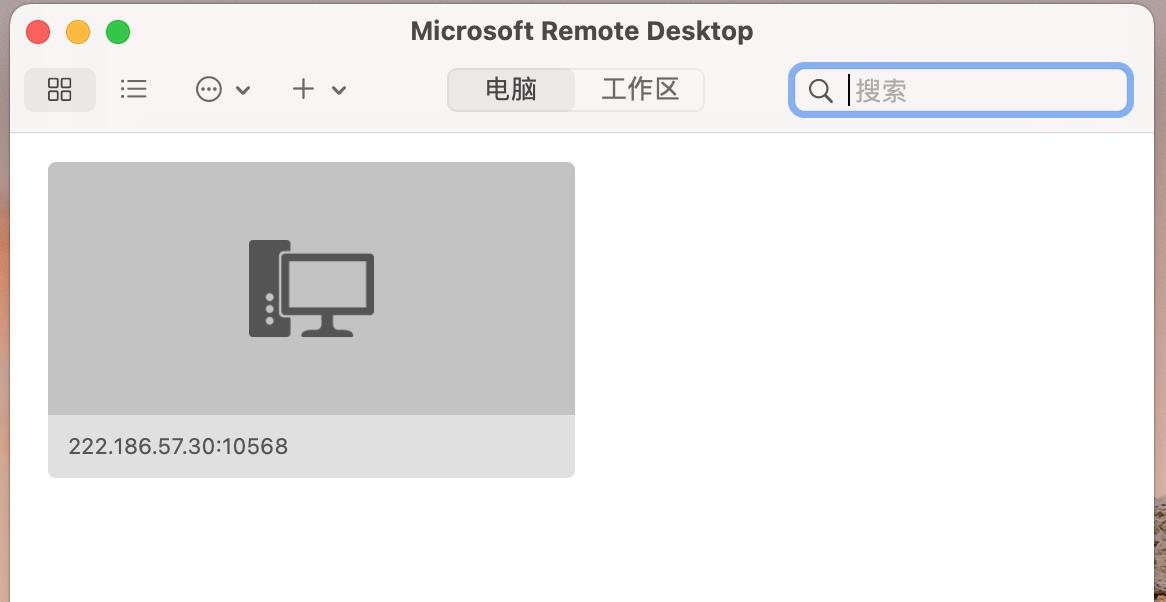
右键灰色区域点击
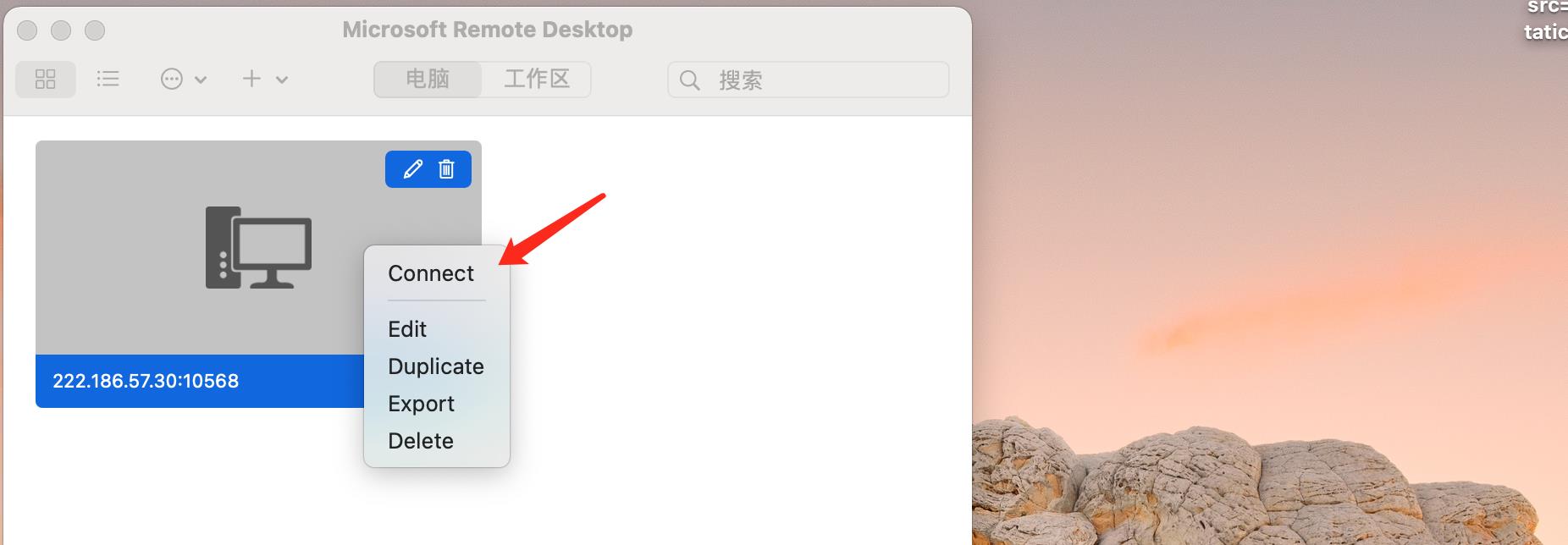
duang!出现了提示要你输入用户名和密码
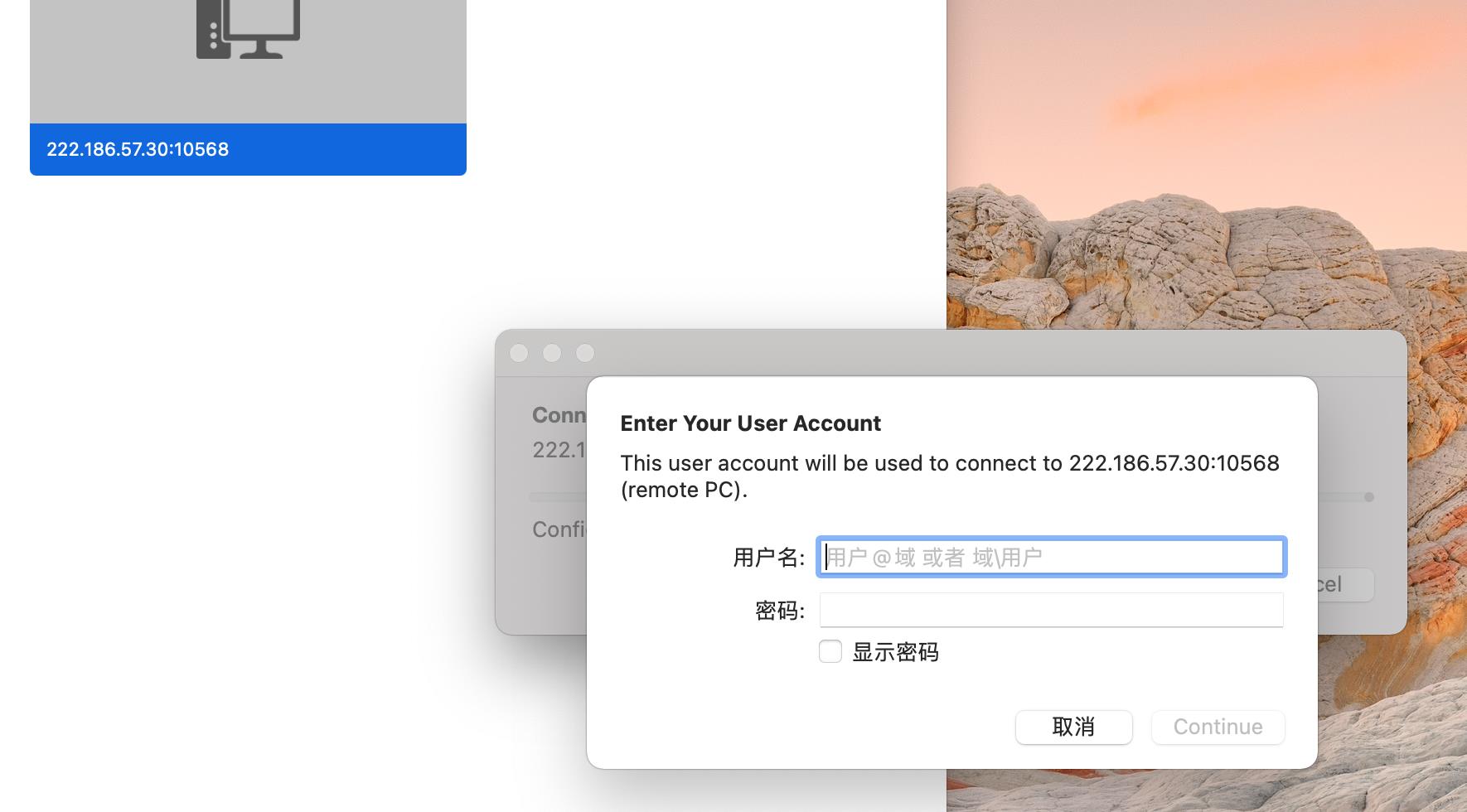
注意:一般情况下windows server的默认用户名都是Administrator,当然也有那么点小众特殊的不一样,不过都会告诉你,密码你在自己的服务器商那里获取。我这面连接给小伙伴们看下:

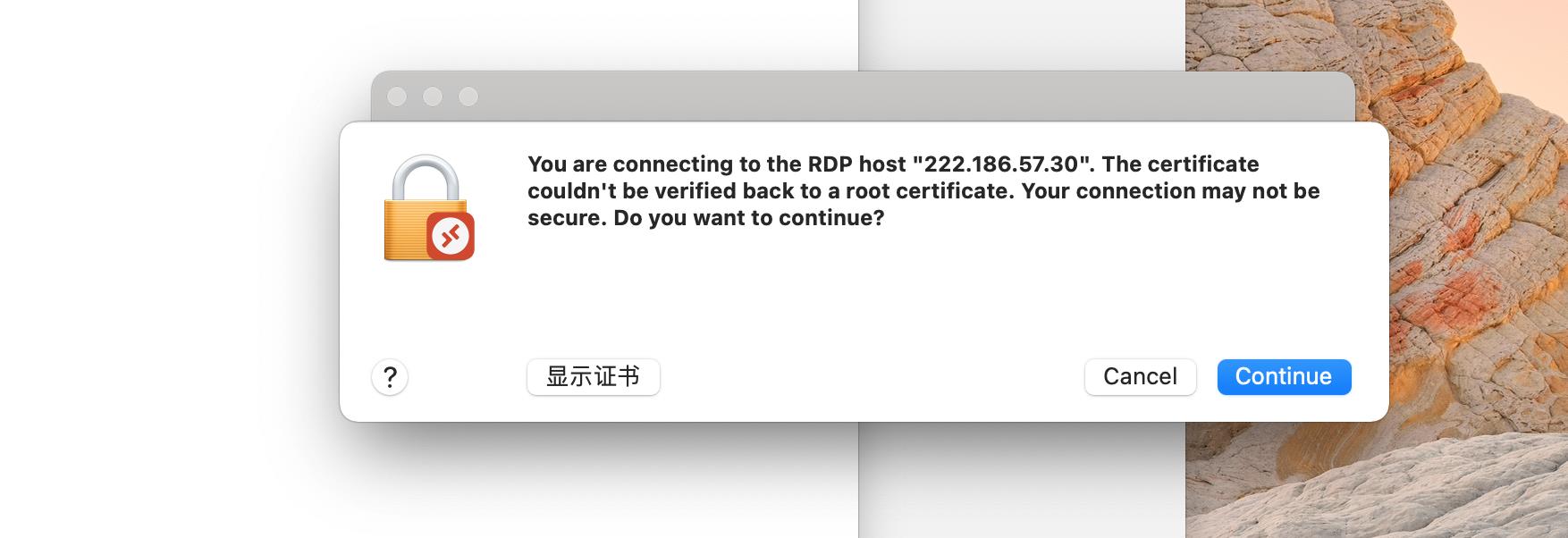
哪里亮了点哪里,go!go!go!
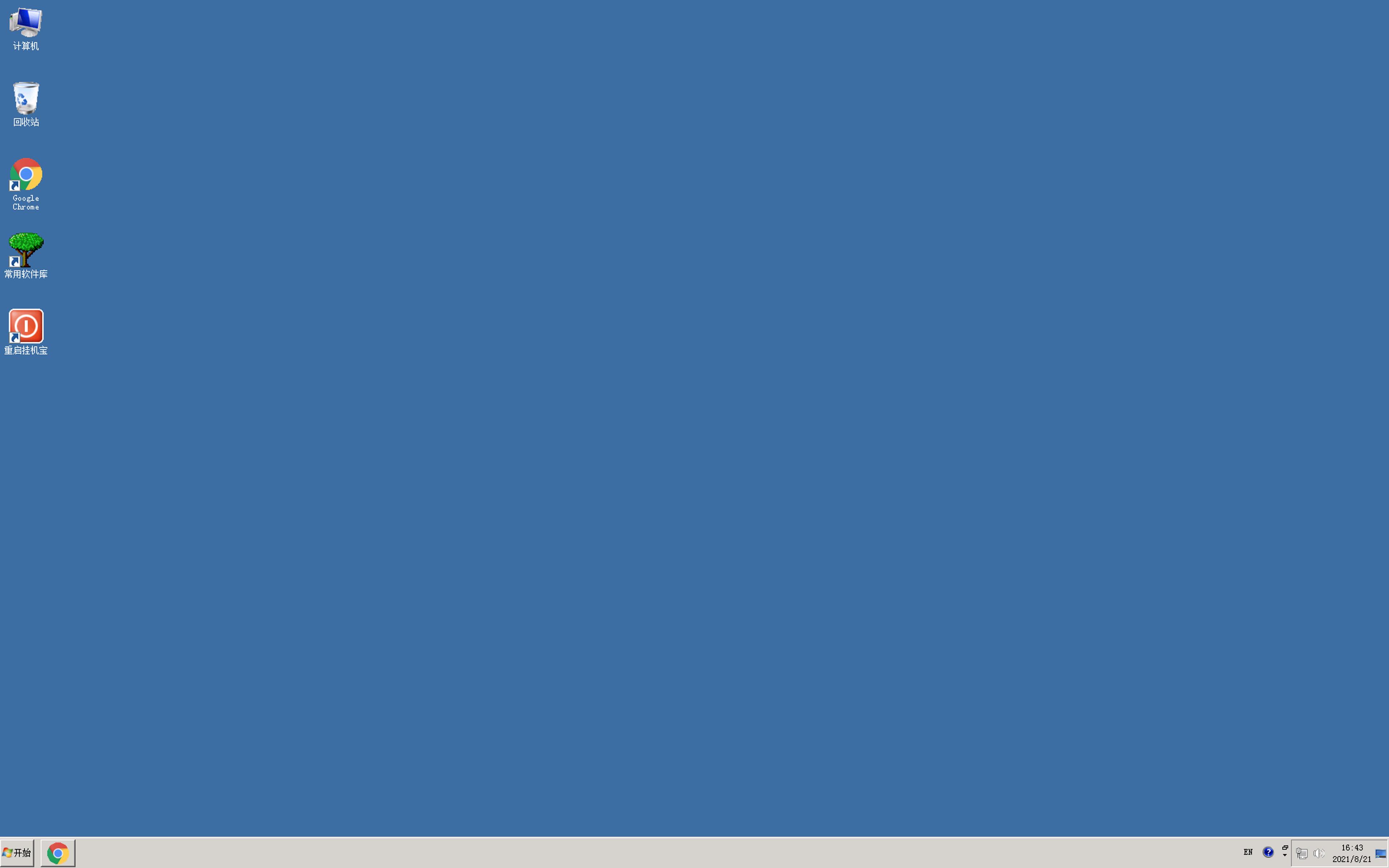
ok!已经连接上来了。
连接到Linux
连接工具:Termius、nuoshell等。
我这里用Termius来做示范。
Termius连接流程:
打开是这么个玩意儿:
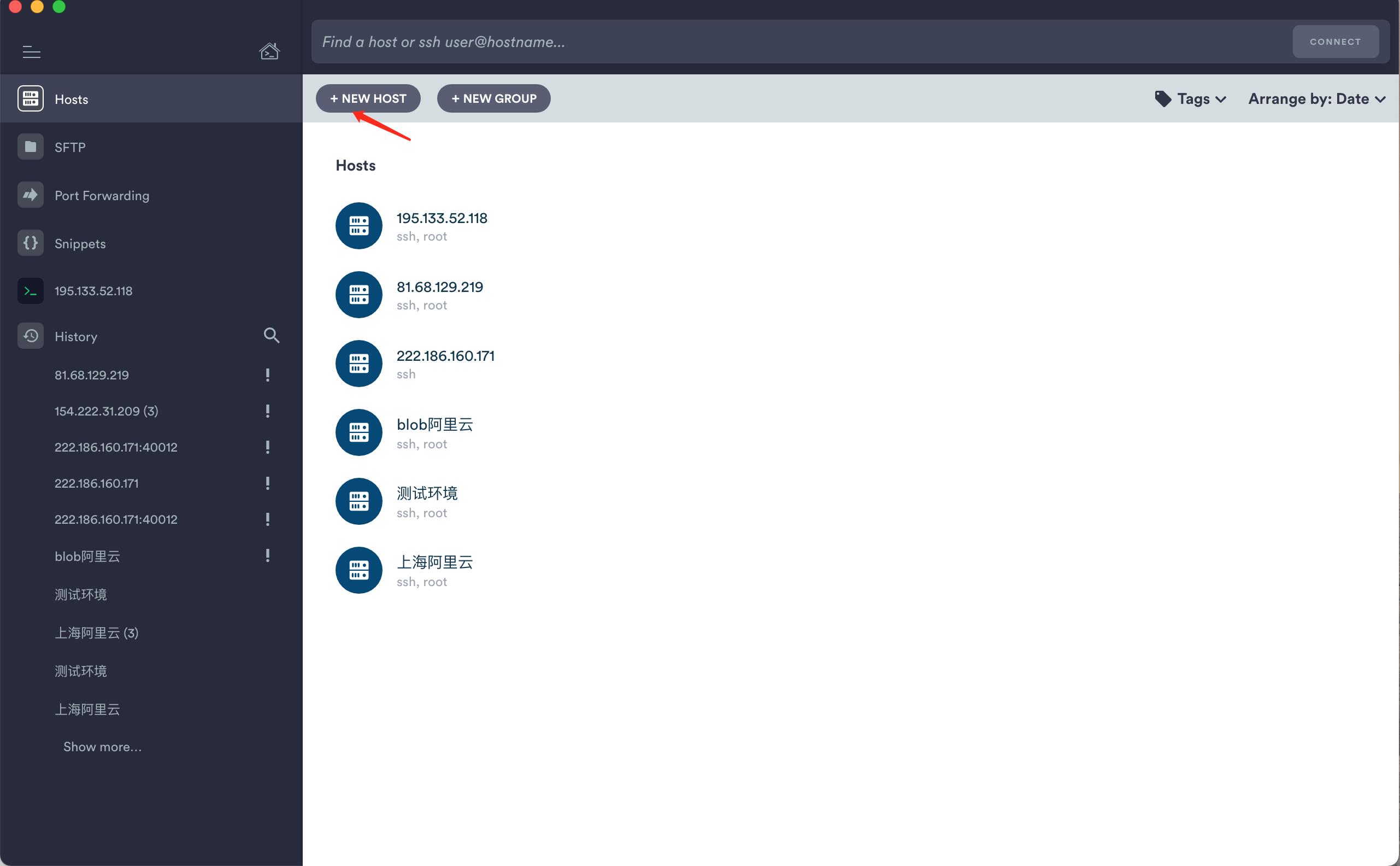
我们点击箭头指向的按钮
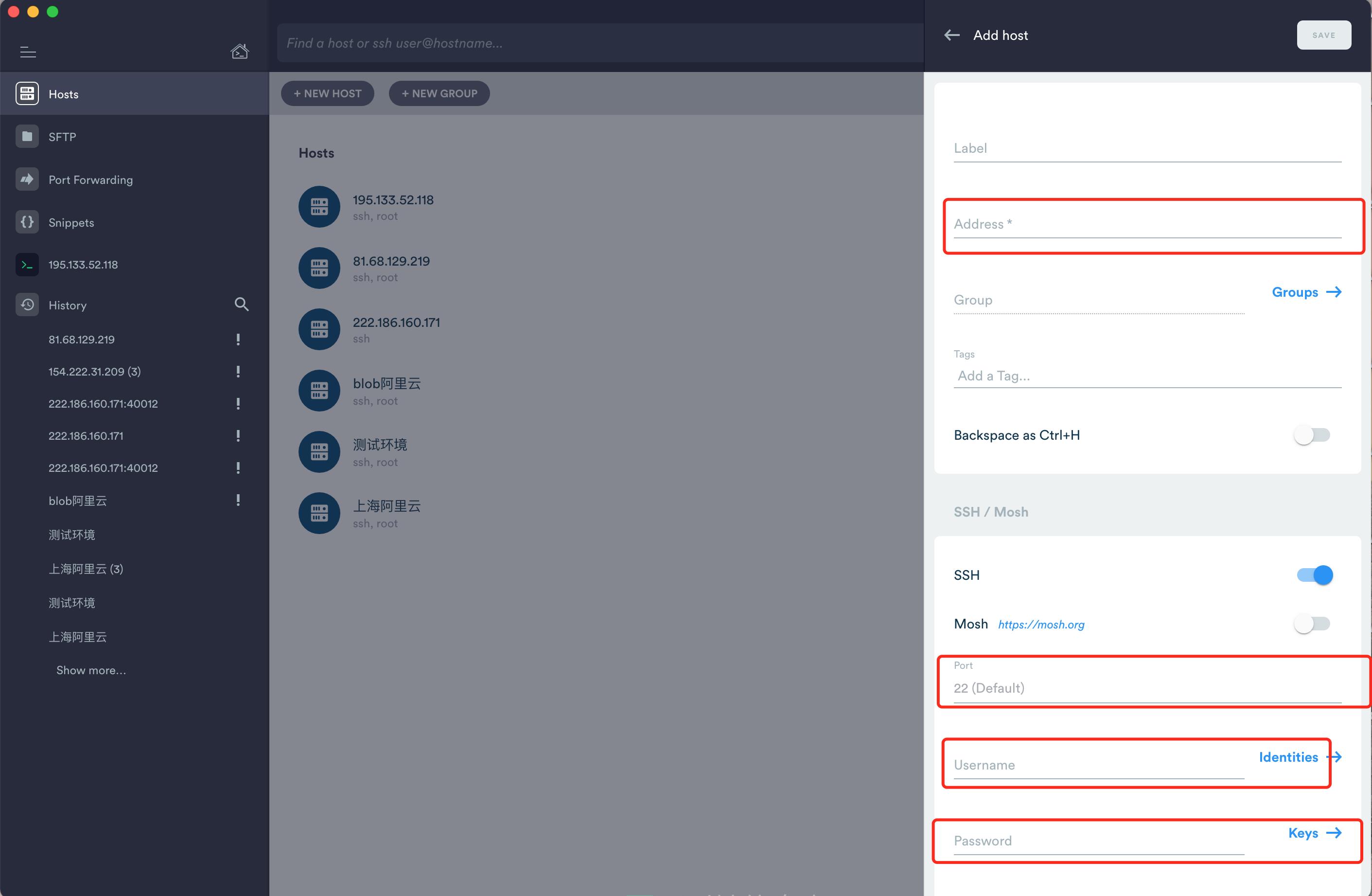
只需要填写这四个:公网ip、端口(一般为22)、登陆账号(一般为root),登陆密码
就像这样:
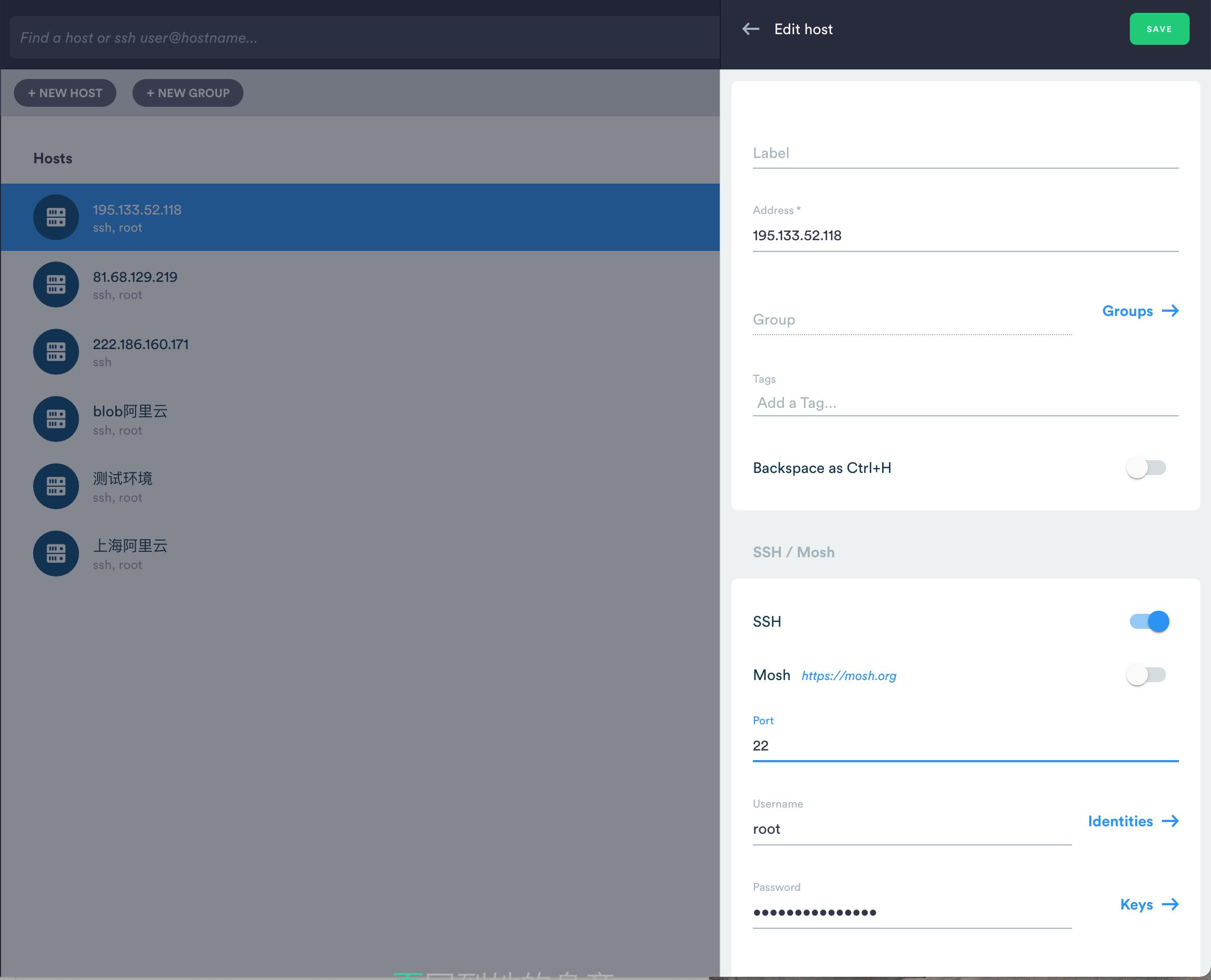
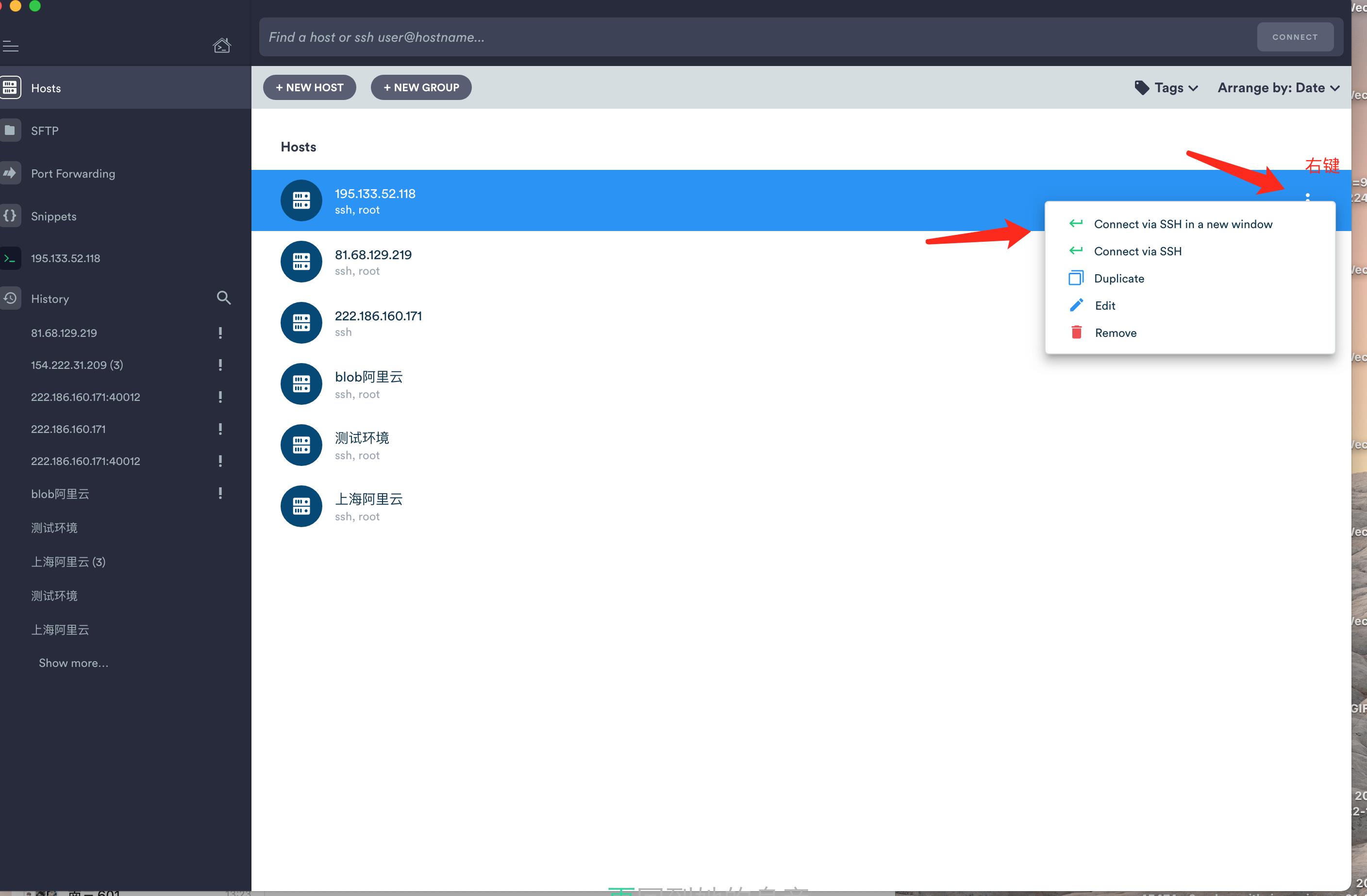
右键那三个点再connect
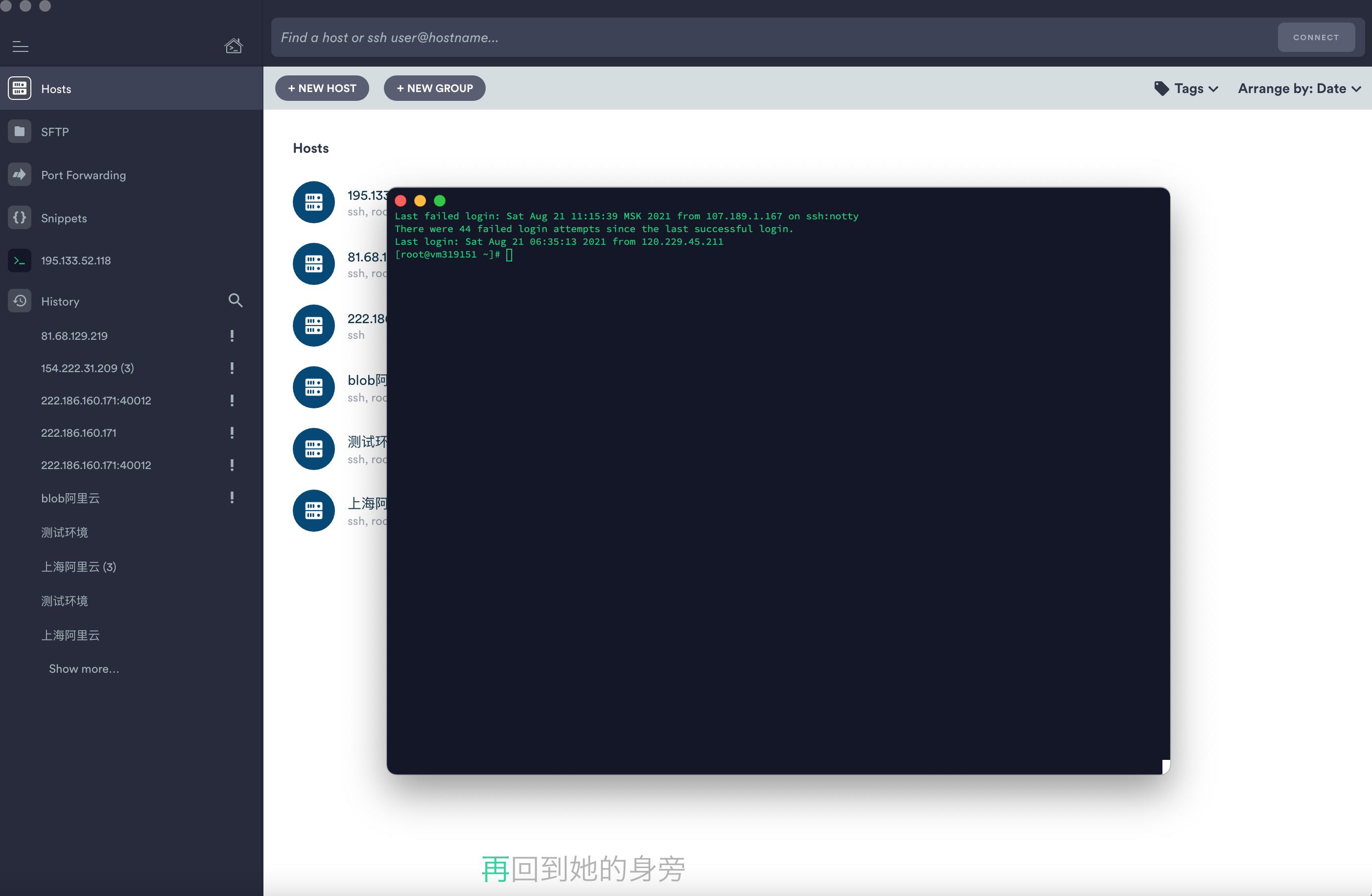
duang!连接成功!
至此MAC操作系统的连接已经讲解了。
接下来看windows的!
Windows系统
连接到windows server
我的windows server服务器也算个win系统的电脑吧,我用这个来给你们讲解。
首先win + r调出运行,再在输入左下角运行里输入mstsc会弹出下面
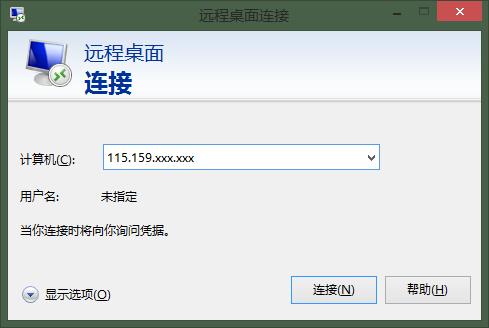
输入ip地址,然后连接
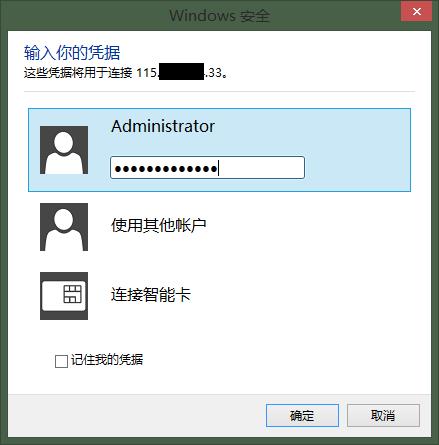
输入密码再确定

哪里亮了点哪里
然后就:
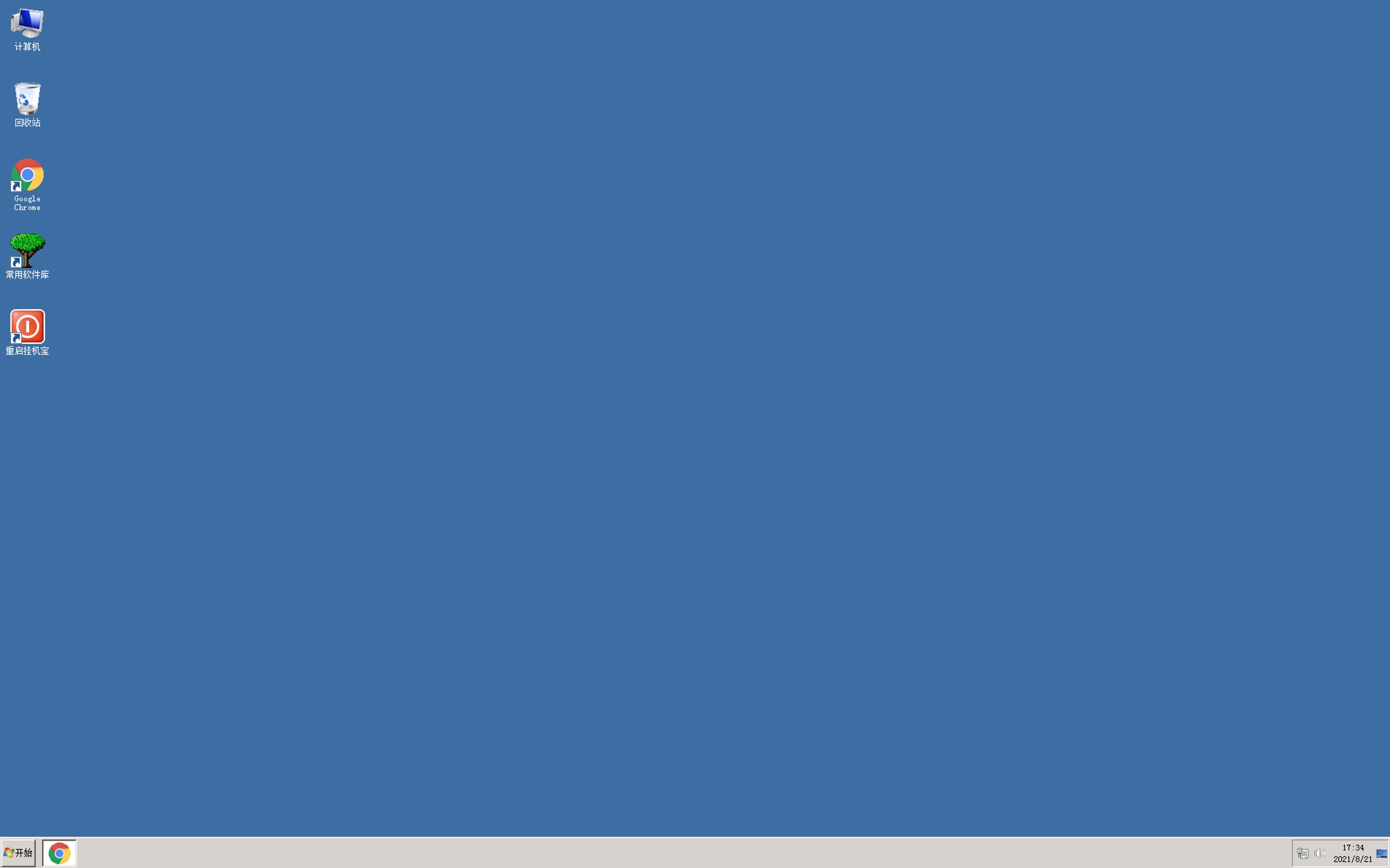
这么以来windows也成功连接windows server了。
连接到Linux
连接工具:Putty、SecureCRT、WinSCP等。
这里我用Putty做演示:
Putty连接流程

输入IP,端口点击open,设置如上,当然该软件也有汉化版的

注意第二行password 那里,需要你输入密码,密码再输入过程中是不会有显示的,不要误以为你没输入上去!
输入完账号密码回车就登陆了。
以上关于ssh连接的讨论就差不多到此了,如果有要和我吹水的,和需要软件下载地址的请看我的主页。

以上是关于还在为连接服务器而烦恼吗?这就让你摆脱这个烦恼,图文讲解MAC和windows如何SSH连接服务器!的主要内容,如果未能解决你的问题,请参考以下文章
AirSim动态 | 还在为AirSim中配置传感器而烦恼吗?